Prikaz prethodnih verzija datoteke
Ako je datoteka pohranjena uOneDrive ili SharePoint u okruženju Microsoft 365, možete se vratiti na prethodnu verziju datoteke. To je nevjerojatno važno ako je pogreška napravljena, imate problema sa zlonamjernim softverom ili virusom ili pak radije koristite prethodnu verziju. To je važno i kada surađujete s drugim korisnicima, a netko u datoteku unosi promjene koje ne želite.
Iskustvo za povijest verzija slično je u svim aplikacijama.
Važno: Povijest verzija u sustavu Microsoft 365 funkcionira za datoteke pohranjene na servisu OneDrive ili SharePoint u okruženju Microsoft 365. Dodatne informacije potražite u članku Spremanje dokumenta na OneDrive.
Odaberite karticu za verziju aplikacija sustava Microsoft 365 koje trenutno koristite da biste vidjeli upute koje odgovaraju vašim aplikacijama.
Saznajte kako vam povijest verzija olakšava prikaz promjena u datoteci, usporedbu različitih verzija ili vraćanje željene verzije:

-
Otvorite datoteku koju želite prikazati.
-
Kliknite naslov datoteke i odaberite Povijest verzija.
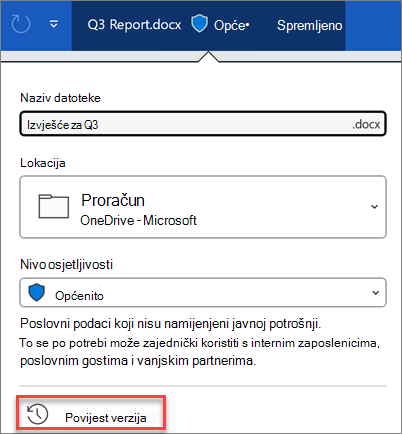
-
Odaberite verziju da biste je otvorili u zasebnom prozoru.
-
Ako želite vratiti prethodnu verziju koju ste otvorili, odaberite Vrati.
Važno: Ako okruženje izgleda drugačije, odaberite neku od gore navedenih kartica da biste isprobali upute za drugu verziju.
-
Otvorite datoteku koju želite prikazati.
-
Idite na Prethodne > datoteka.
Napomena: Ako ne vidite Povijest u svom oknu za navigaciju, moguće je da imate pretplatničku verziju Microsoft 365. Odaberite gumb Informacije u navigacijskom oknu i provjerite možete li tamo pristupiti povijesti verzija.
-
Odaberite verziju da biste je otvorili u zasebnom prozoru.
-
Otvorite datoteku koju želite prikazati.
-
Ako koristite aplikaciju Microsoft 365 za Mac, odaberite naziv dokumenta na naslovnoj traci aplikacije, a zatim odaberite Pregledaj povijest verzija.
Ako koristite stariju verziju sustava Office za Mac, odaberite Datoteka > Pregledaj povijest verzija.
-
Odaberite verziju da biste je otvorili u zasebnom prozoru.

-
Otvorite datoteku koju želite prikazati.
-
Kliknite naslov datoteke i odaberite Povijest verzija.
-
Odaberite verziju da biste je otvorili.
-
Ako želite vratiti prethodnu verziju koju ste otvorili, odaberite Vrati.
Napomena: Ako se prijavite pomoću osobnog Microsoftova računa, možete dohvatiti zadnjih 25 verzija. Ako se prijavite pomoću računa tvrtke ili obrazovne ustanove, broj verzija ovisit će o konfiguraciji biblioteke.
SharePoint u okruženju Microsoft 365 verzija
Ako radite u okruženju SharePoint u okruženju Microsoft 365 vam nadohvat ruke imaju napredne alate za rad s verzijama. SharePoint u okruženju Microsoft 365 biblioteke nude praćenje verzija, zajedničko korištenje i prostor za pohranu koša za smeće kada nešto izbrišete. Dodatne informacije o verziji u programu SharePoint u okruženju Microsoft 365 potražite u članku:
Kako funkcionira rad s verzijama na popisu ili u biblioteci sustava SharePoint
Obnova prethodne verzije stavke ili datoteke u sustavu SharePoint
Omogućavanje i konfiguriranje određivanja verzije za popis ili biblioteku











